Solucione el problema genérico del monitor PnP en Windows 10
Publicado: 2021-01-28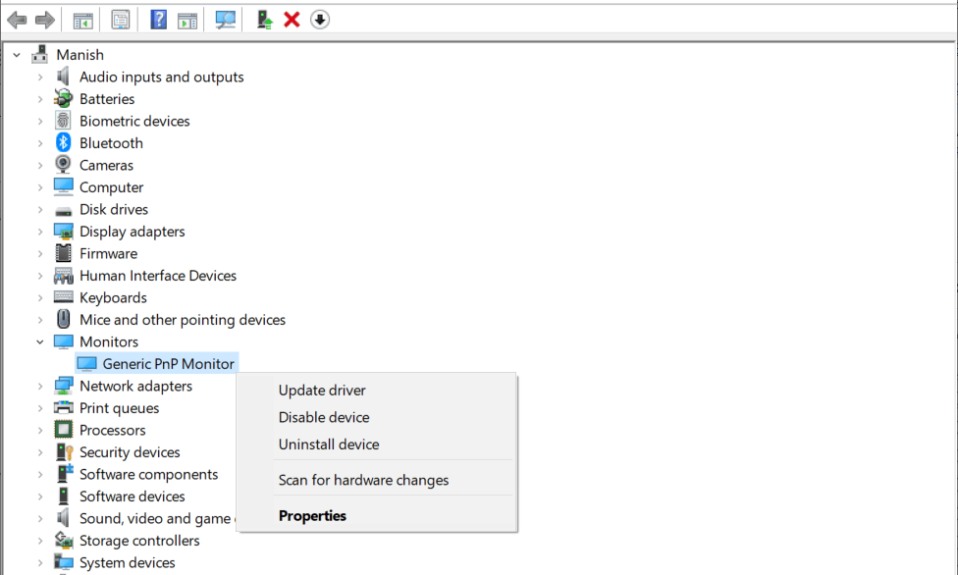
Una de las mejores características de Windows es que descarga e instala automáticamente los controladores apropiados para cualquier dispositivo de hardware que conecte a la computadora. Los dispositivos plug and play (PnP) como monitores, discos duros, teclados, etc. no requieren que instalemos ningún controlador y se pueden usar de inmediato. Sin embargo, a medida que avanzan las cosas, Windows no siempre tiene éxito en la configuración automática de los dispositivos conectados y, a veces, exige atención manual.
Muchos de nosotros conectamos un monitor secundario para aumentar el espacio disponible en la pantalla, tener una mayor cantidad de aplicaciones de Windows abiertas en primer plano, realizar múltiples tareas de manera más eficiente y disfrutar de una experiencia de juego mejorada. Tan pronto como conecte el cable HDMI/VGA de su segundo monitor a la CPU, Windows comenzará a configurarlo automáticamente. Si no lo hace, se experimentará el error genérico del monitor PnP. El mensaje de error dice "no se pudo cargar el controlador del monitor de hardware". Dentro del Administrador de dispositivos, el monitor recién conectado tendrá un signo de exclamación amarillo sobre él, lo que implica que Windows no puede reconocer el dispositivo. El problema lo encuentran con mayor frecuencia los usuarios que se han actualizado recientemente de Windows 7 u 8 a Windows 10. Otras razones del problema del Monitor PnP genérico son controladores PnP dañados o incompatibles, controladores gráficos obsoletos, archivos del sistema faltantes o conexión defectuosa (cables) .
Ejecute las soluciones mencionadas en este artículo una tras otra hasta que logre resolver el problema del Monitor PnP genérico en Windows 10.
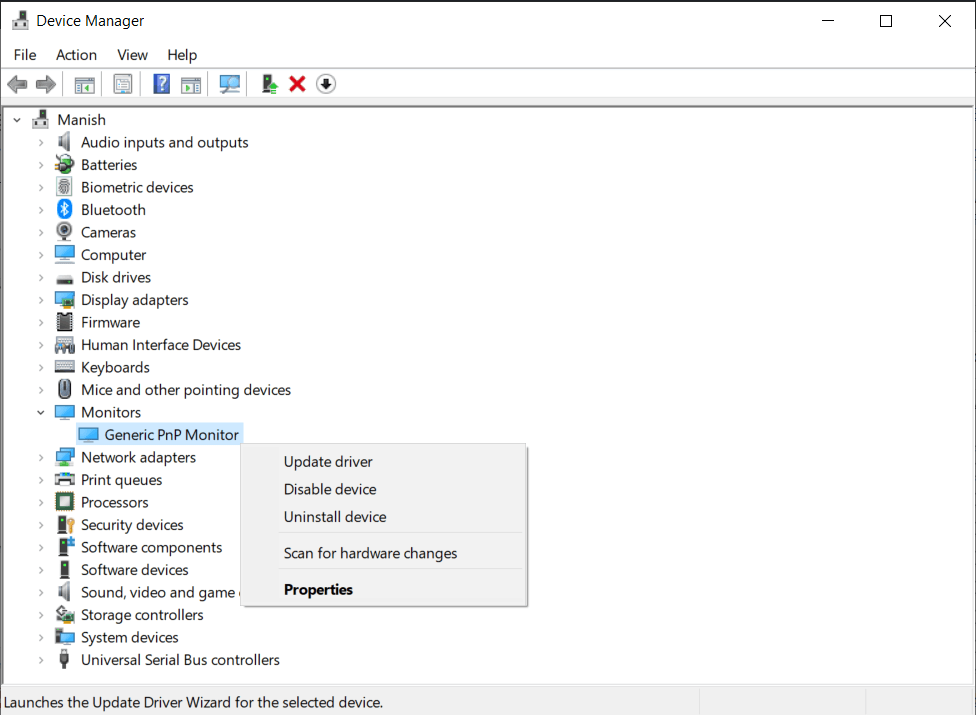
Contenido
- Solucione el problema genérico del monitor PnP en Windows 10
- Método 1: Vuelva a conectar los cables
- Método 2: desinstalar controladores PnP genéricos
- Método 2: actualizar los controladores PnP genéricos
- Método 3: actualizar los controladores de gráficos
- Método 4: Ejecute un análisis del Comprobador de archivos del sistema
- Método 5: Actualizar Windows
Solucione el problema genérico del monitor PnP en Windows 10
El problema se debe principalmente a problemas con el controlador de la tarjeta gráfica o PnP. Ambos pueden resolverse simplemente desinstalando los controladores actuales (que definitivamente están dañados o son incompatibles) y reemplazándolos por los actualizados. Puede usar el Administrador de dispositivos incorporado para este propósito o descargar una aplicación de actualización de controladores de terceros, como Driver Booster . Otras posibles soluciones al problema son reparar los archivos corruptos del sistema y actualizar a la última versión de Windows.
Método 1: Vuelva a conectar los cables
En primer lugar, por trivial que parezca, intente volver a conectar la alimentación del monitor y el cable HDMI/VGA una vez más. Antes de volver a conectar, sople suavemente un poco de aire en los puertos para eliminar la suciedad que pueda estar obstruyendo la conexión. Si tiene otro juego de cables a mano, utilícelos y verifique si surge el mismo problema.
1. Cierre todas las ventanas de sus aplicaciones activas, haga clic en el ícono de Encendido en el menú Inicio y seleccione Apagar .
2. Una vez que la computadora se haya apagado por completo, apague el interruptor de alimentación y desconecte con cuidado el cable de alimentación del monitor.
3. Después de 10 minutos, retire el cable de video que conecta el monitor con su CPU.
4. Deje ambos cables desconectados durante 10 a 15 minutos y luego vuelva a enchufarlos en sus respectivos puertos.
5. Inicie su computadora y verifique si el problema del Monitor PnP Genérico persiste.
Método 2: desinstalar controladores PnP genéricos
Como se mencionó anteriormente, los usuarios no necesitan instalar controladores para dispositivos PnP como monitores, se configuran automáticamente. Siempre que Windows no reconoce/configura un dispositivo conectado, instala algunos controladores genéricos en un intento de resolver el problema. A veces, estos controladores genéricos estarán desactualizados o no serán compatibles con el hardware y darán como resultado el problema Generic PnP. En tal caso, los usuarios deben eliminar los controladores actuales y dejar que Windows busque otros nuevos.
1. Presione la tecla de Windows y R para iniciar el cuadro de comando Ejecutar , escriba devmgmt.msc y haga clic en Aceptar para abrir el Administrador de dispositivos . También puede buscar directamente lo mismo en la barra de búsqueda de Cortana.
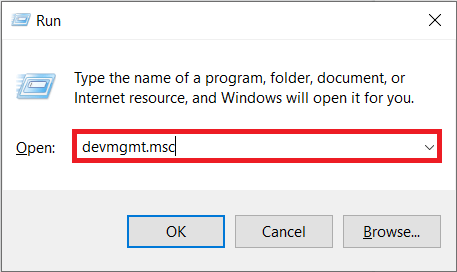
2. En la ventana del Administrador de dispositivos, haga doble clic en Monitores o haga un solo clic en la flecha a su derecha para expandir.
3. Haga clic con el botón derecho en Generic PnP Monitor y seleccione Desinstalar dispositivo .
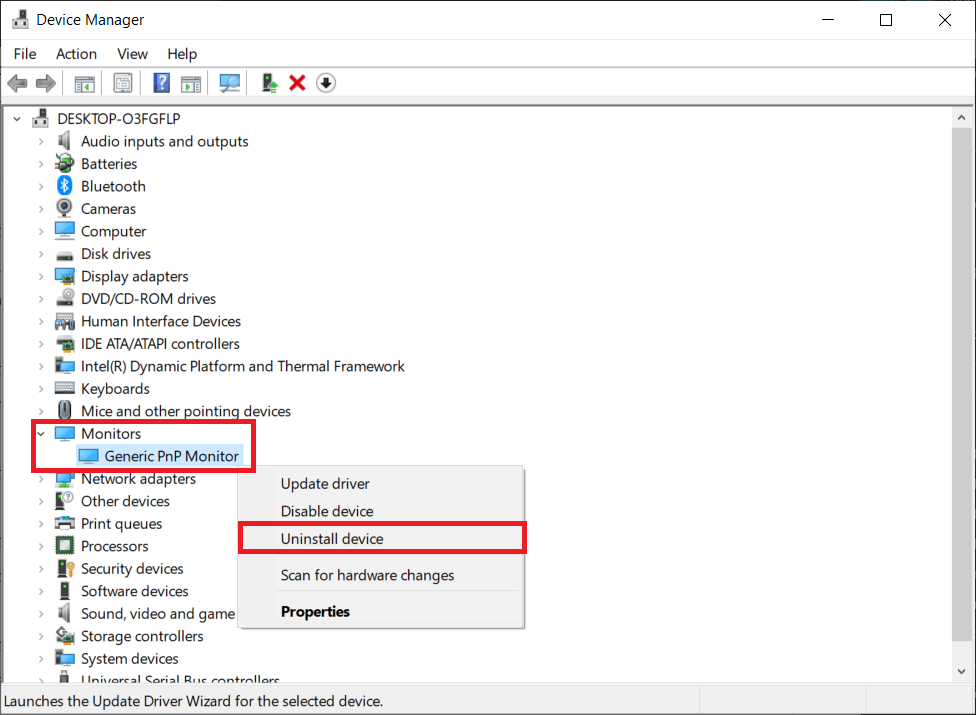
4. Aparecerá una ventana emergente de advertencia solicitando confirmación. Haga clic en Desinstalar para confirmar.
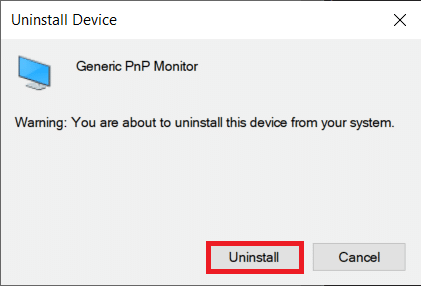
5. Una vez que se hayan desinstalado los controladores, expanda el menú Acción y elija la opción Buscar cambios de hardware .
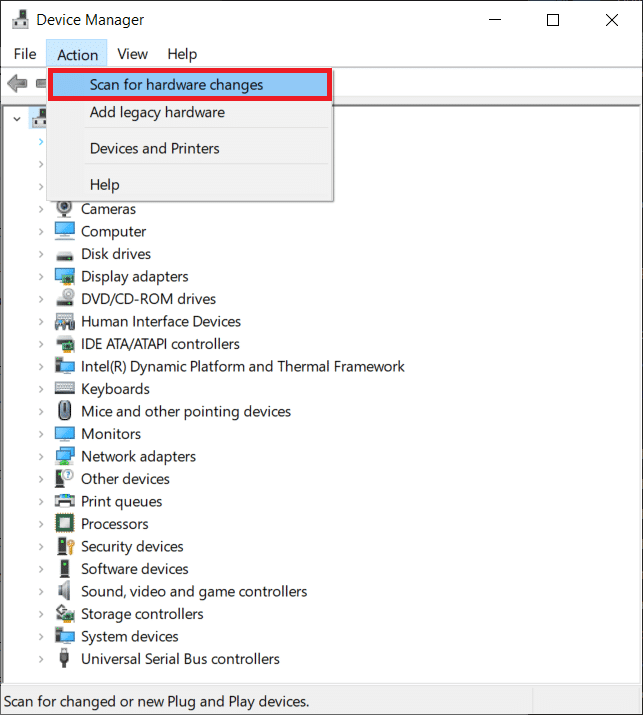
6. Reinicie su computadora y Windows instalará automáticamente los controladores nuevamente.

Lea también: Cómo solucionar el problema de parpadeo de la pantalla del monitor
Método 2: actualizar los controladores PnP genéricos
Si los controladores instalados por el sistema operativo no resuelven el problema, los usuarios deben actualizarlos manualmente. También puede descargar los controladores más actualizados del sitio web del fabricante e instalarlos como instalaría cualquier otro archivo de aplicación (.exe).
1. Siga los pasos 1 y 2 del método anterior, es decir, abra el Administrador de dispositivos y expanda la categoría Monitores .
2. Haga clic con el botón derecho en Generic PnP Monitor y seleccione Actualizar controlador .
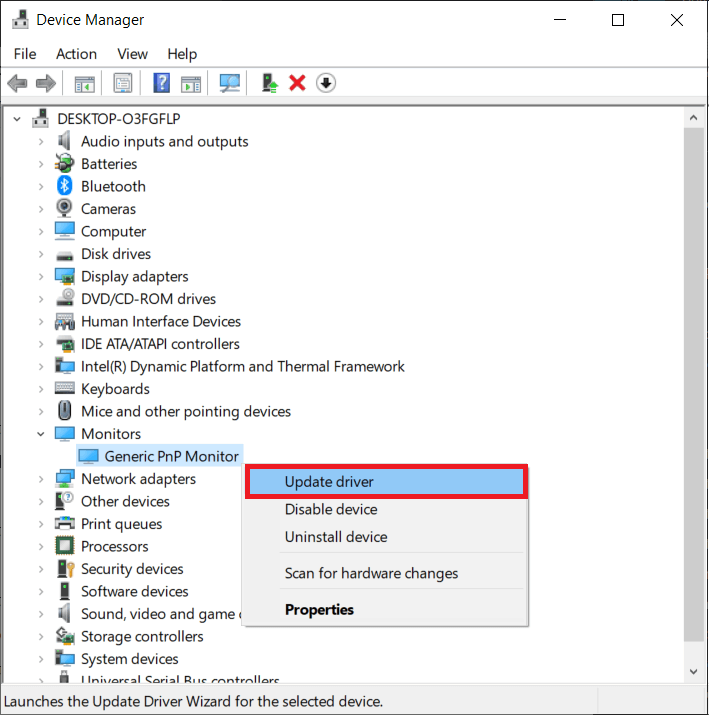
3. En la siguiente ventana, elija Buscar controladores automáticamente. Windows escaneará la red mundial en busca de controladores nuevos y actualizados disponibles para su computadora y los instalará automáticamente.
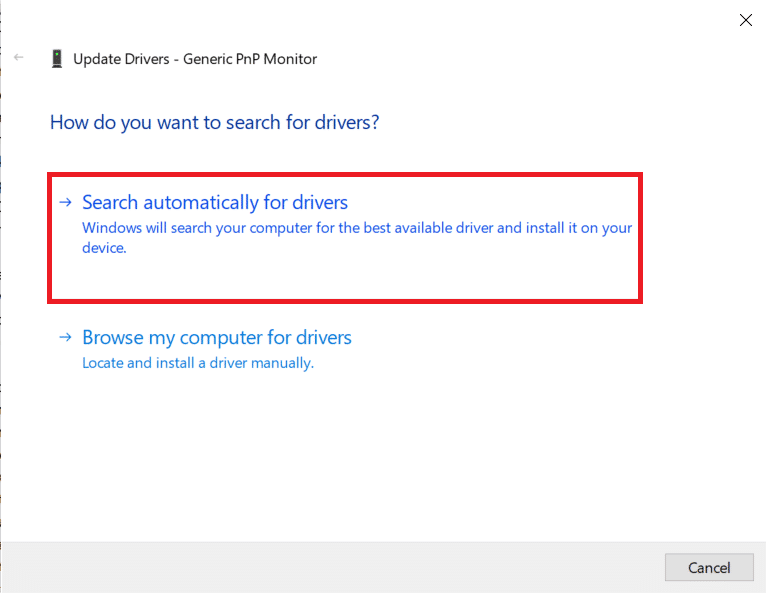
4. Si Windows no encuentra los archivos de controladores actualizados, haga clic en Buscar controladores en mi computadora.
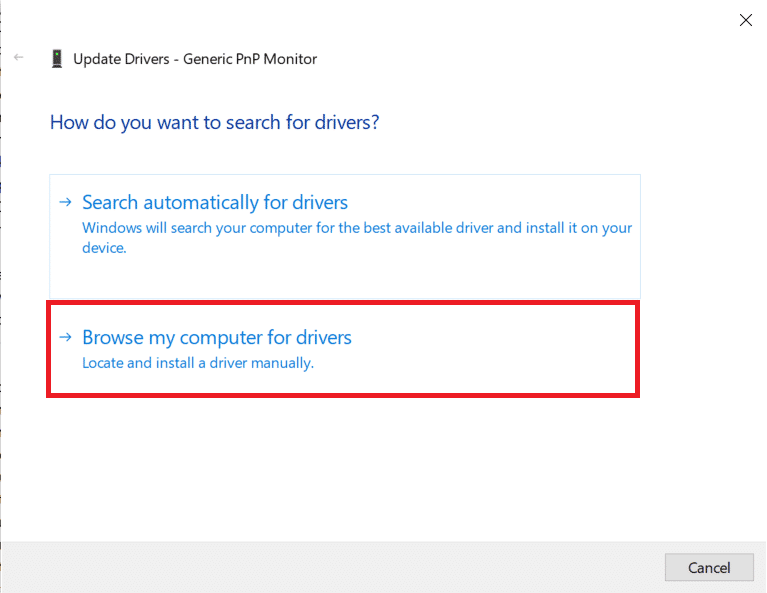
5. En la siguiente ventana, haga clic en Permitirme elegir de una lista de controladores disponibles en mi computadora .
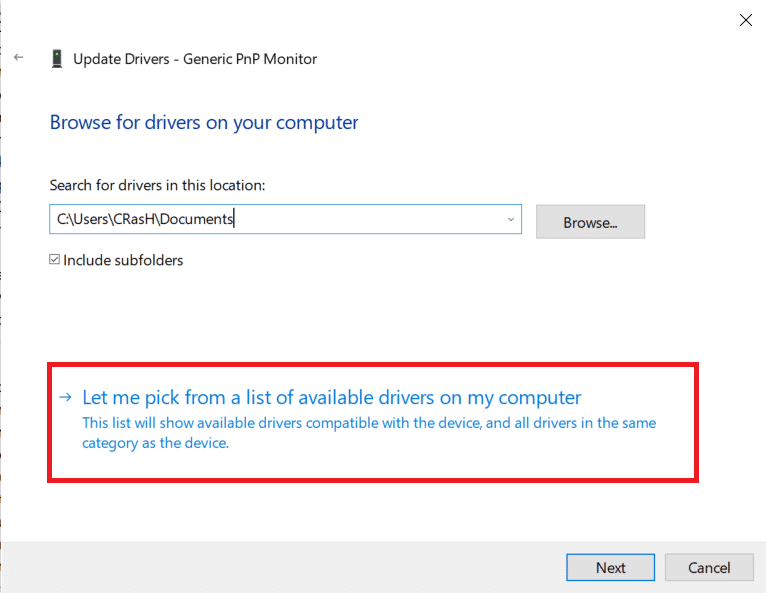
6. Marque la casilla junto a Mostrar hardware compatible . Seleccione el controlador Generic PnP Monitor y haga clic en Siguiente para instalarlo. Espere a que finalice el proceso de instalación y cierre todas las ventanas activas.
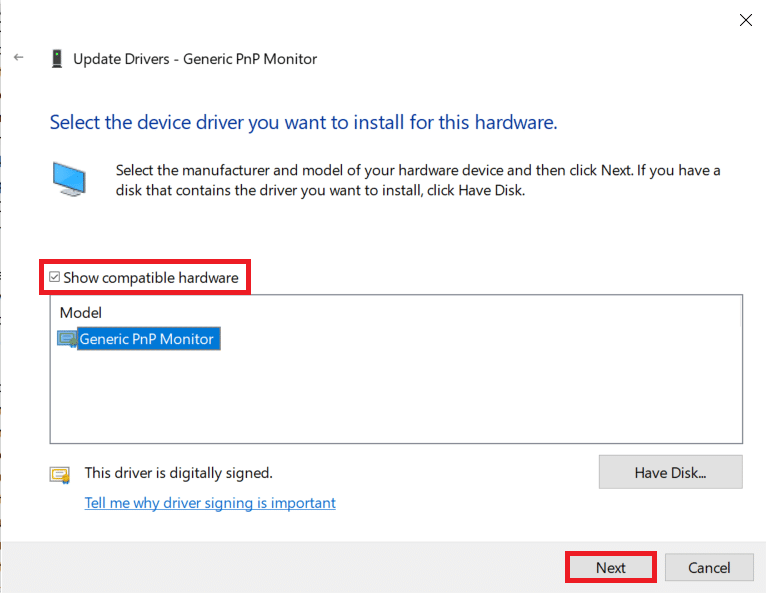
Método 3: actualizar los controladores de gráficos
Además de actualizar los controladores PnP, muchos usuarios también han resuelto el problema actualizando los controladores de sus tarjetas gráficas. El proceso es similar a la actualización de controladores PnP.
1. Abra el Administrador de dispositivos una vez más y expanda la categoría Adaptador de pantalla .
2. Haga clic derecho en la tarjeta gráfica de su computadora y seleccione Actualizar controlador .
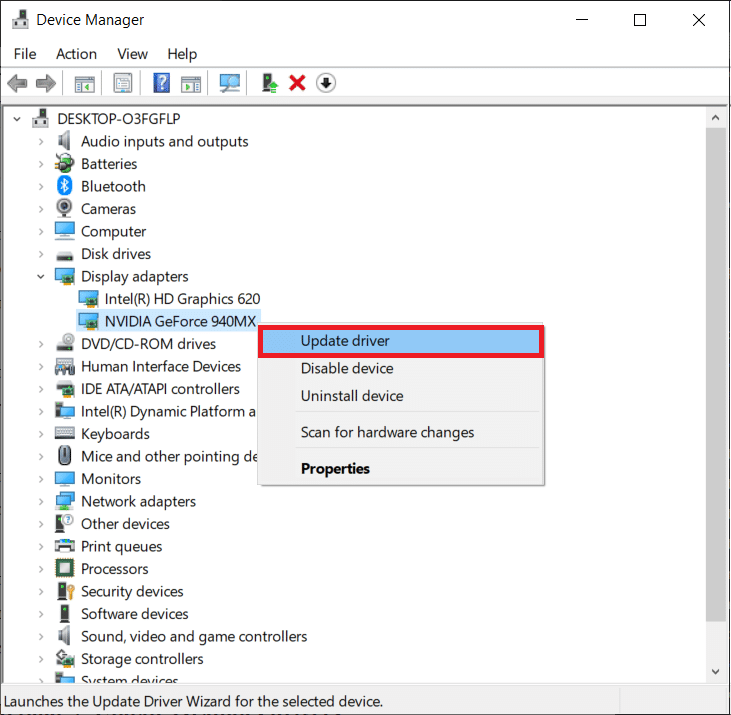
3. Nuevamente, seleccione Buscar controladores automáticamente y deje que Windows busque controladores actualizados.
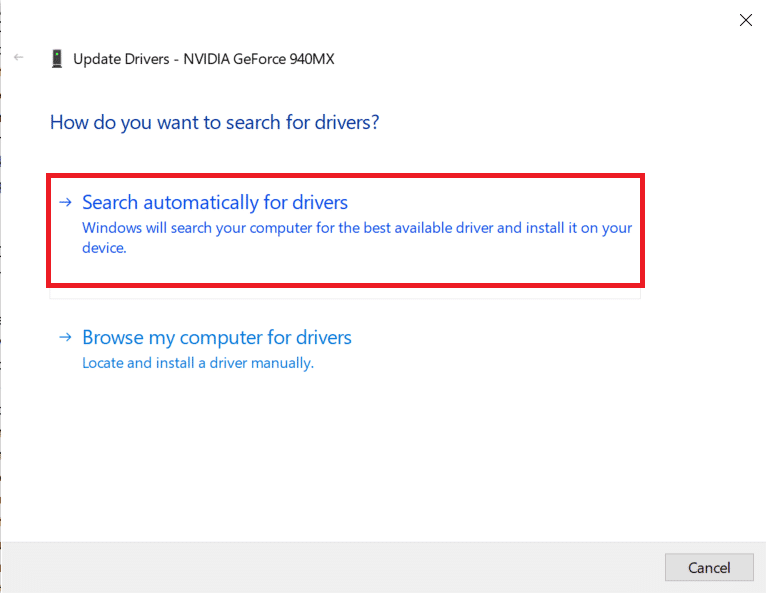
4. Reinicie la computadora después de instalar los controladores actualizados.
Método 4: Ejecute un análisis del Comprobador de archivos del sistema
En raras ocasiones, una nueva actualización de Windows puede dañar ciertos archivos del sistema y provocar una serie de problemas. Un ataque de virus o una aplicación maliciosa también pueden ser los culpables potenciales de jugar con los archivos y controladores del sistema. Para realizar un análisis antivirus primero, desinstale el malware desconocido y luego use la utilidad de verificación de archivos del sistema para reparar cualquier archivo del sistema dañado o faltante.
1. Busque Símbolo del sistema en la barra Iniciar búsqueda, haga clic con el botón derecho en el resultado de la búsqueda y seleccione Ejecutar como administrador .
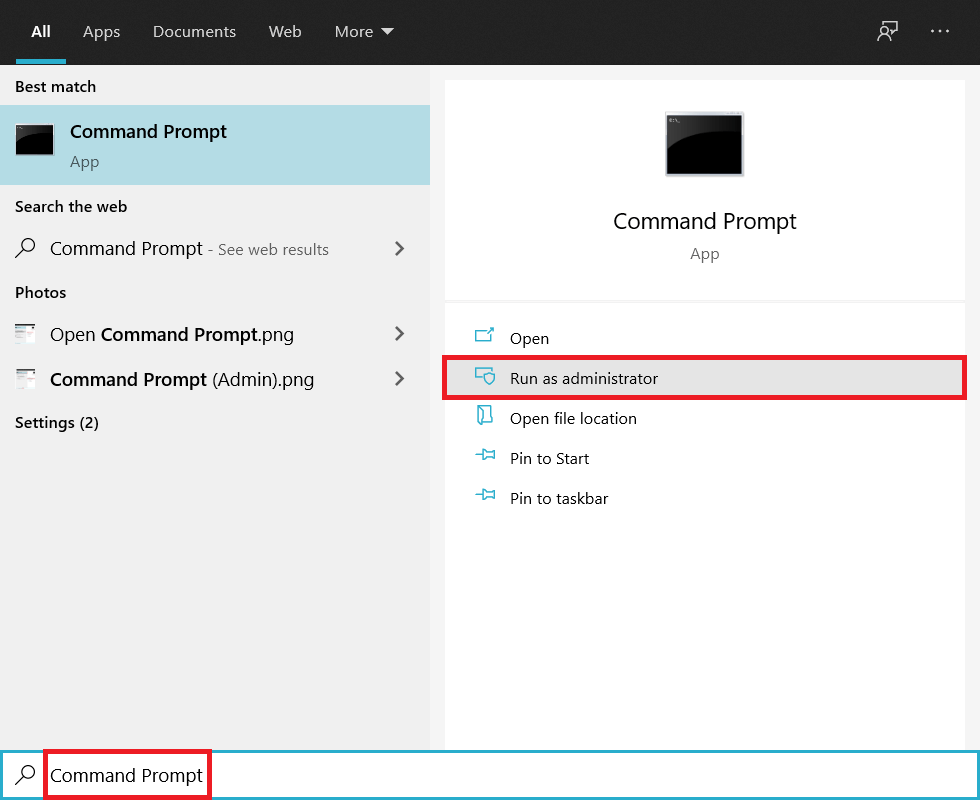
2. Escriba sfc /scannow en la ventana elevada y presione enter para ejecutar el comando.
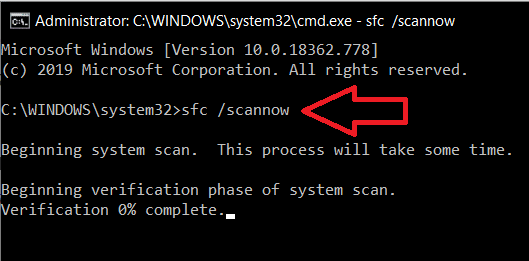
3. La verificación tardará más de un par de minutos en llegar al 100 %, no cierre la ventana del símbolo del sistema antes de que se complete la verificación. Una vez que finalice el escaneo, reinicie la computadora .
Lea también: Cómo eliminar malware de su PC en Windows 10
Método 5: Actualizar Windows
Finalmente, si el problema se debe a algún error en la versión actual de Windows en su computadora, deberá volver a una versión anterior o actualizarla a la última.
1. Presione la tecla de Windows + I para abrir Configuración y haga clic en Actualización y seguridad .
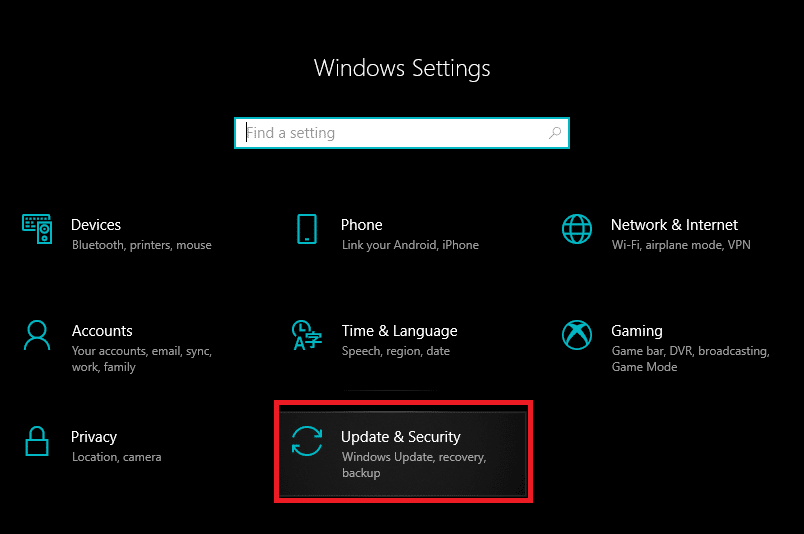
2. En la pestaña Actualización de Windows, haga clic en el botón Buscar actualizaciones . Si hay nuevas actualizaciones del sistema operativo disponibles, descárguelas e instálelas lo antes posible.
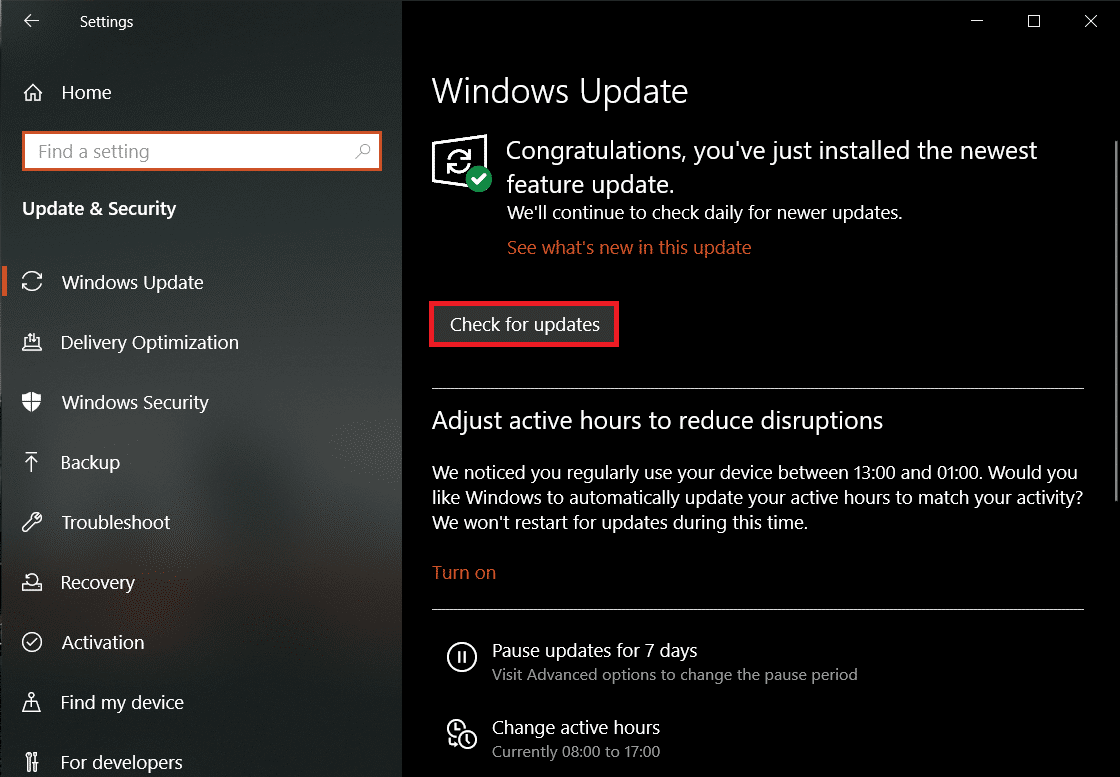
Recomendado:
- Cómo cambiar el monitor primario y secundario en Windows
- Arreglar el segundo monitor no detectado en Windows 10
- Cómo reparar el registro dañado en Windows 10
Esperamos que este artículo haya sido útil y que haya podido solucionar el problema del Monitor PnP genérico en Windows 10. Para obtener más ayuda sobre este tema o cualquier otra cosa, envíe un ¡Hola! en los comentarios a continuación.
